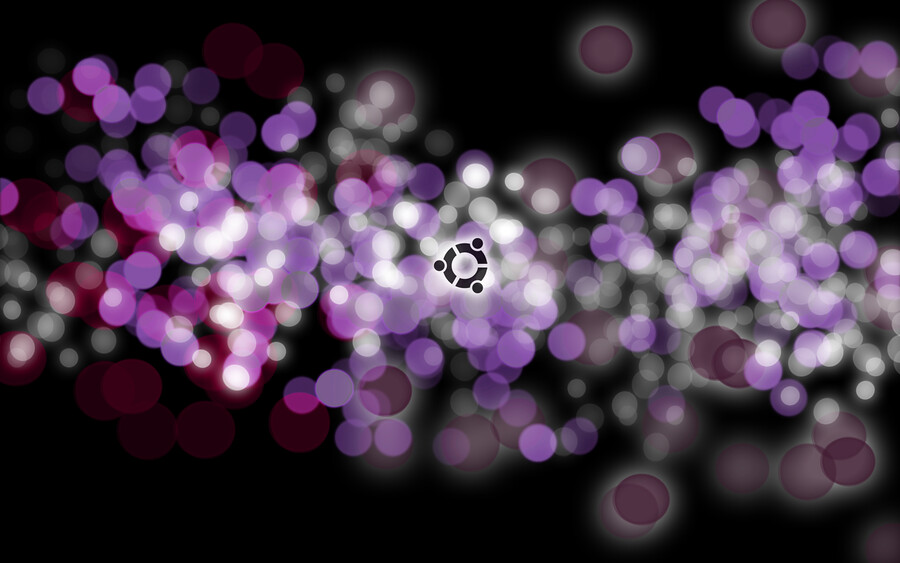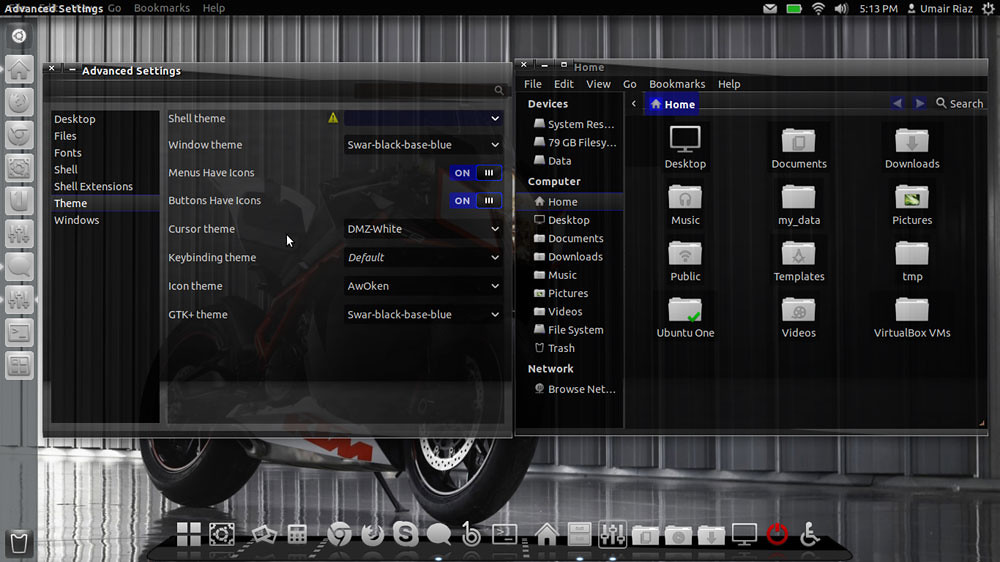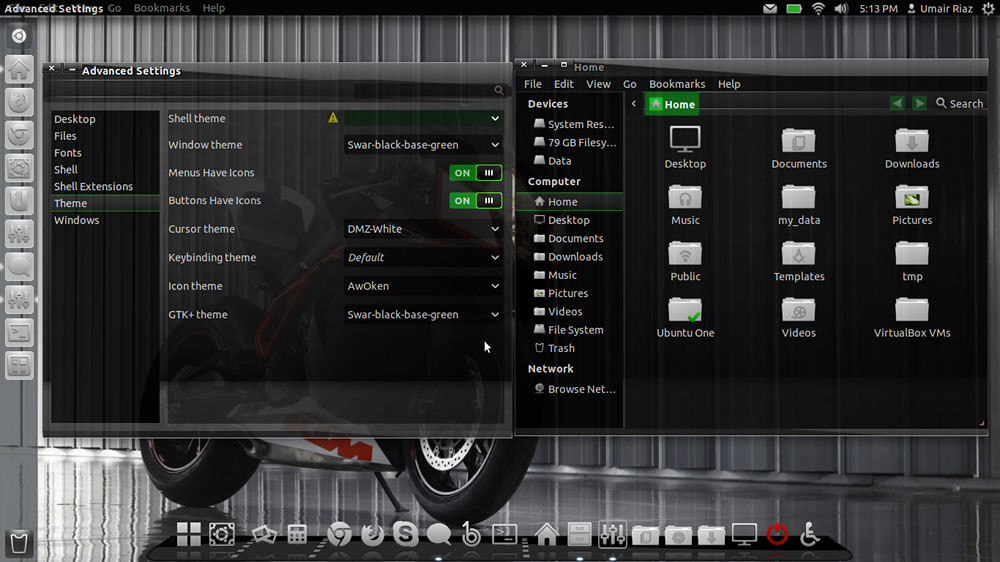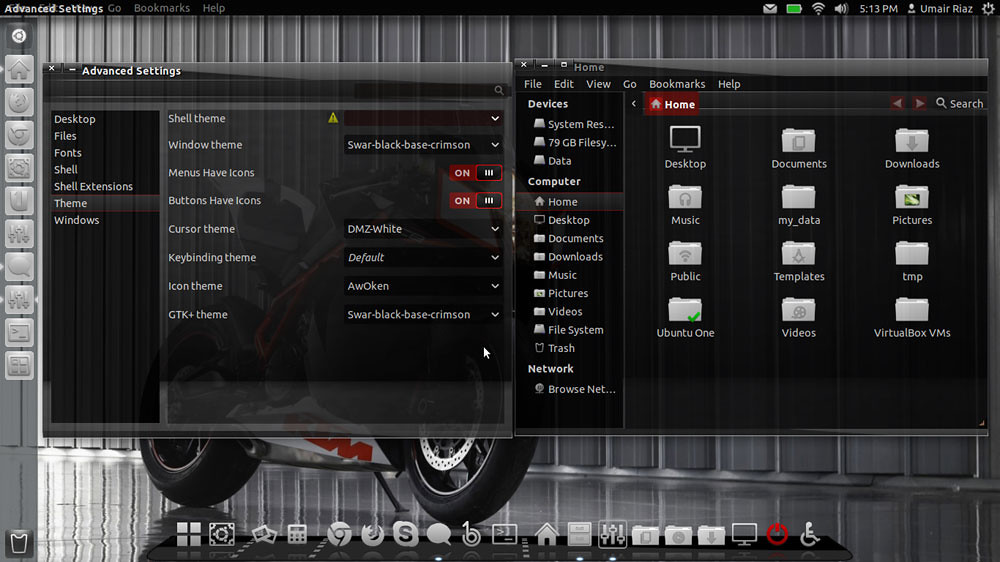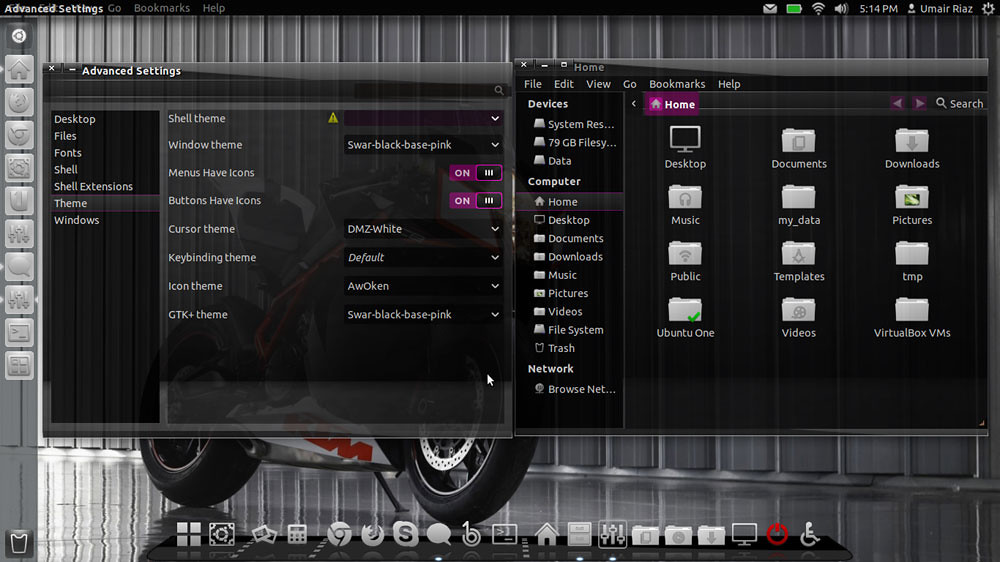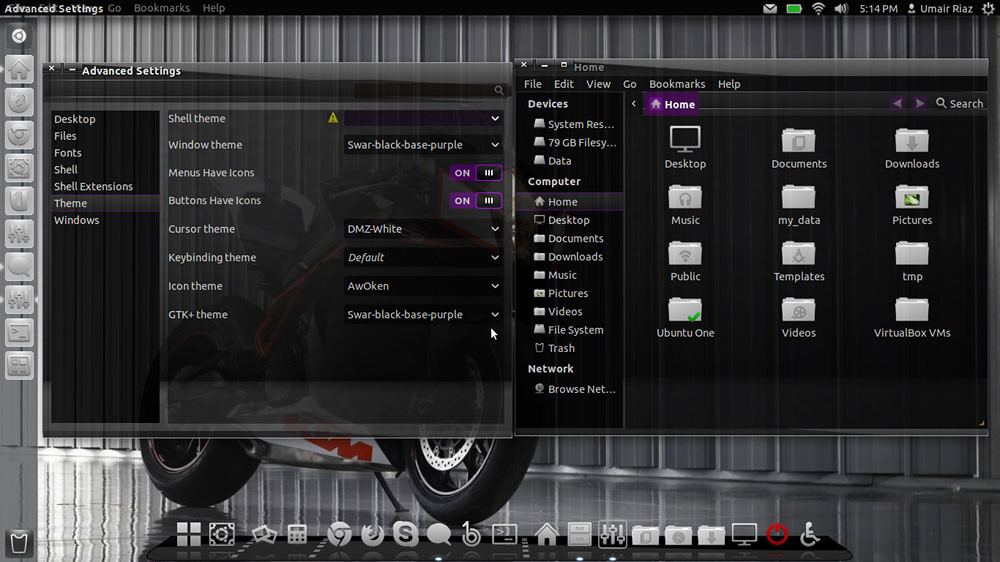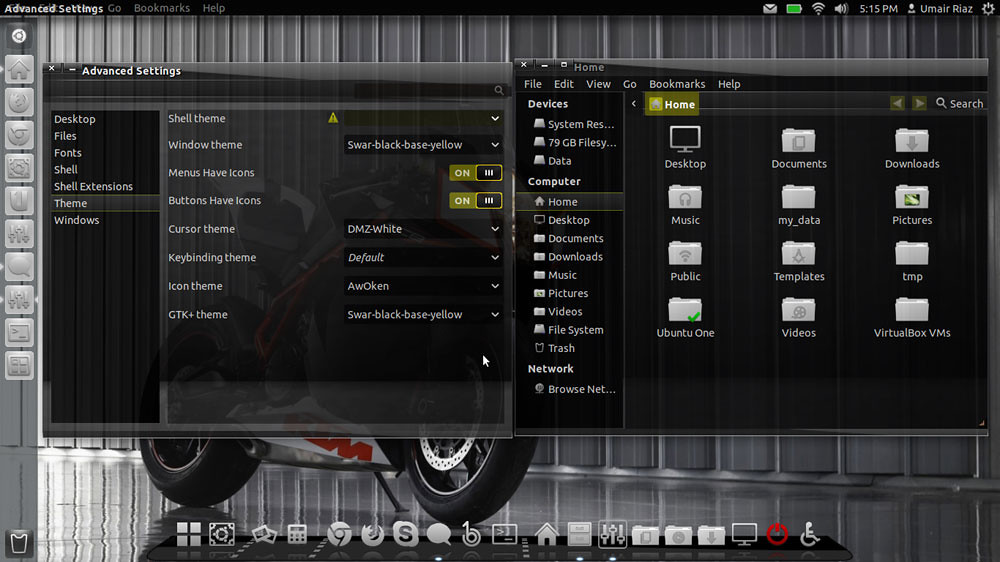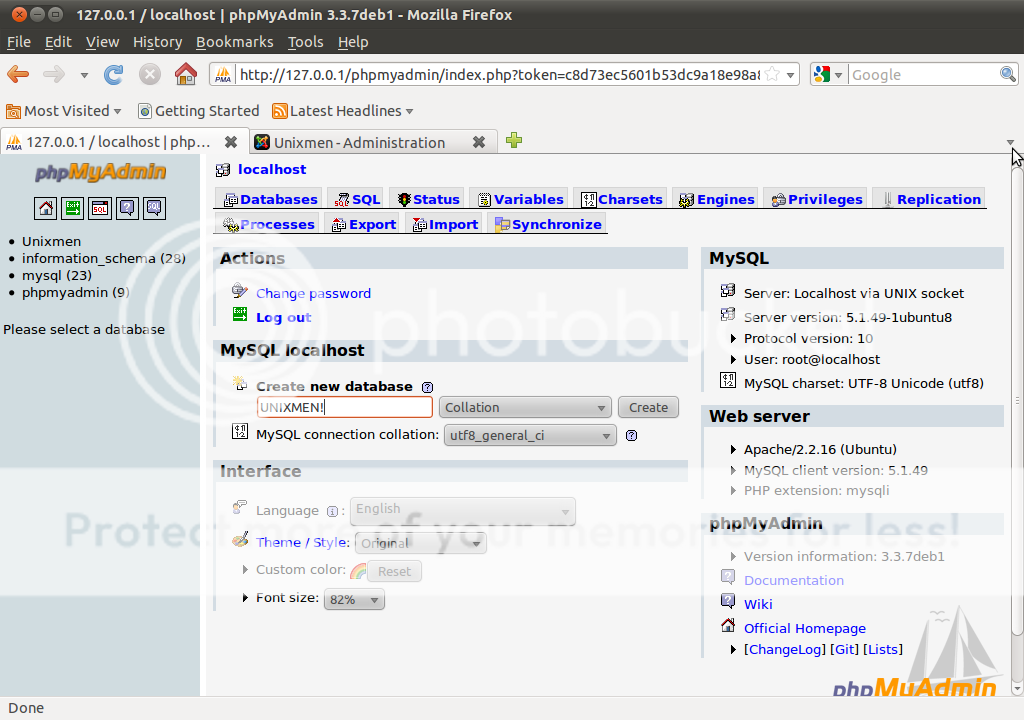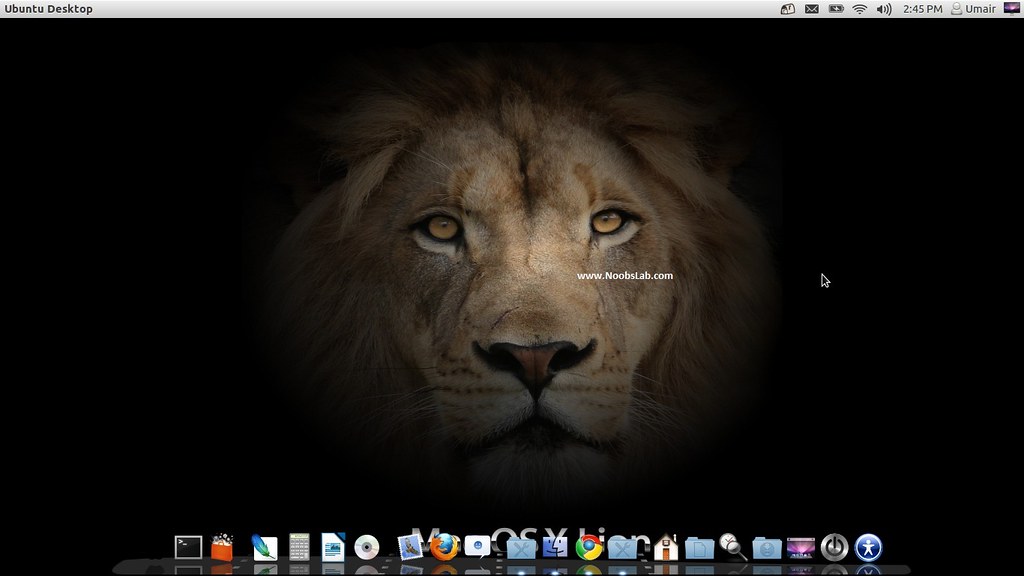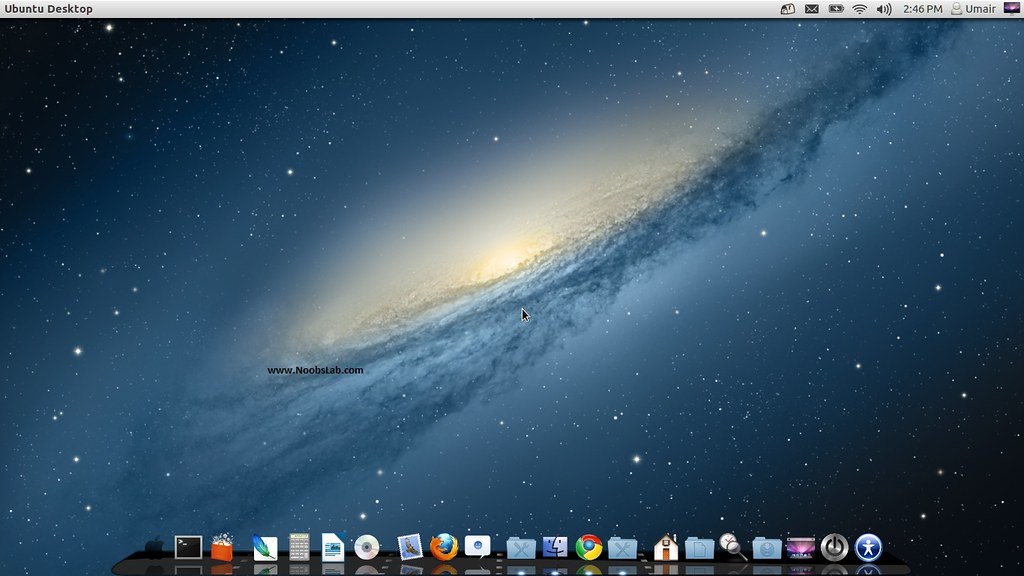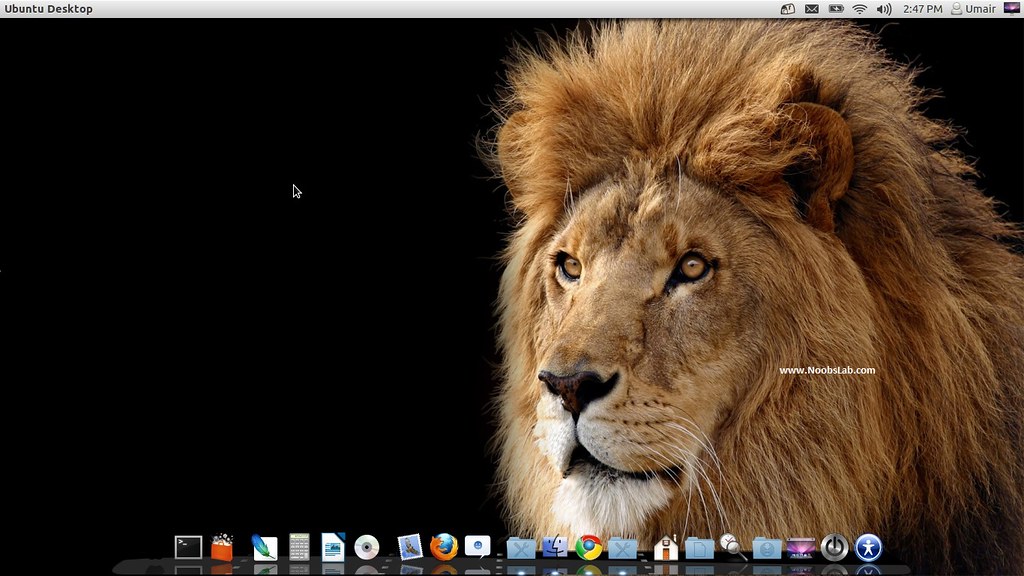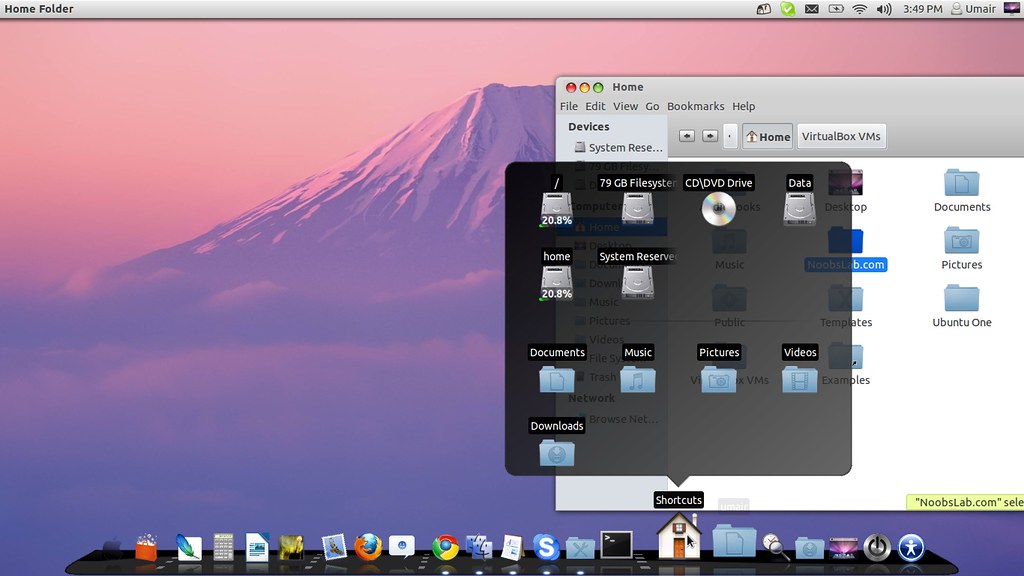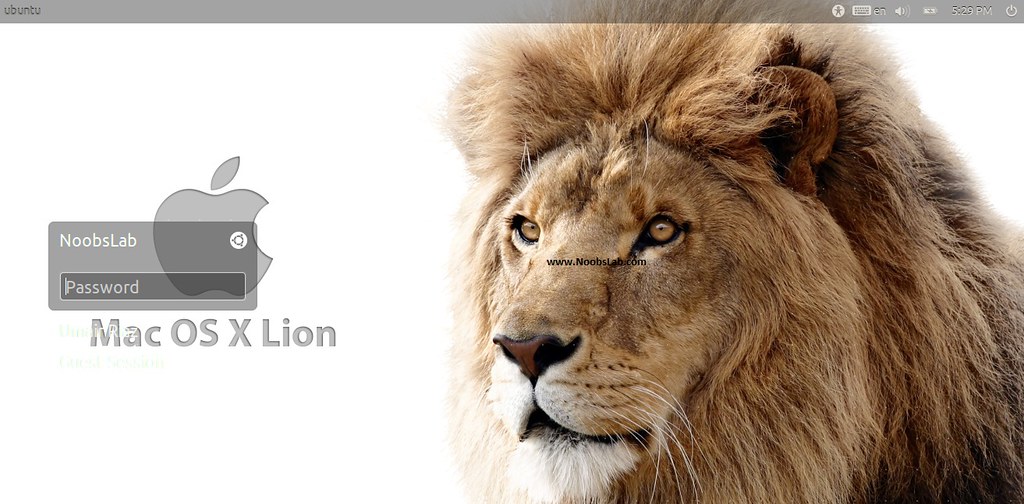Jika anda menginstall ubuntu secara dual boot dengan Windows, maka secara default ubuntu akan menempatkan dirinya sebagai default OS yang di boot pertama kali. Tetapi semua itu bisa diatur dengan mengedit Boot Menu, caranya akan saya jelaskan berikut ini:
Pertama perhatikanlah ketika anda pertama kali boot pada system, maka kira-kira seperti inilah yang terlihat :
Penomeran pada grub dimulai dar 0, jadi sesuai screenshot diatas maka Ubuntu adalah nomer 0, recovery mode adalah nomer 1, memtest86+ adalah nomer 2, memtest86+,serial console 115200 adalah nomer 3 dan Windows 7 adalah nomer 4.
Sekarang tekan Alt+F2 atau buka terminal dan Ketik command :
gksu gedit /etc/default/grub
Maka akan muncul seperti dibawah ini:
Bisa anda lihat yang saya lingkari, GRUB_DEFAULT=0 (berarti ubuntu adalah default boot), sekrang gantilah parameter angka 0 tersebut dengan angka 4 (windows 7) seperti gambar dibawah:
Jika sudah, selanjutnya simpan dan keluar, setelah beres maka langkah terakhir yang harus dilakukan adalah meng-update setting grub dengan command berikut:
sudo update-grub
Reboot system anda, maka seharusnya anda sudah mendapati Windows 7 sebagai default OS pada saat boot system anda.
Selamat mencoba.
ubuntu.tweet@gmail.com